AHCI và IDE là 2 chuẩn giao tiếp của ổ cứng trên máy tính, laptop với ưu điểm vượt trội hơn về tốc độ truy xuất dữ liệu, AHCI đang được nhiều người dùng thiết lập.
AHCI (Avanced Hub Control Interface) là một chuẩn giao tiếp mới thay thế cho giao tiếp IDE. Thông qua chuẩn giao tiếp AHCI, hệ điều hành Windows sẽ làm việc trực tiếp với đĩa cứng, điều này giúp truy xuất dữ liệu tốc độ cao (lên đến 6 Gb/s) thay vì phải thông qua trình quản lý BIOS chậm chạp như ở chuẩn IDE.
Hầu hết các dòng laptop phổ biến hiện nay đều hỗ trợ song song 2 chuẩn AHCI và IDE, vì thế người dùng nên chú ý và chuyển từ chuẩn giao tiếp IDE sang AHCI để tăng hiệu năng hoạt động cho hệ thống máy tính.
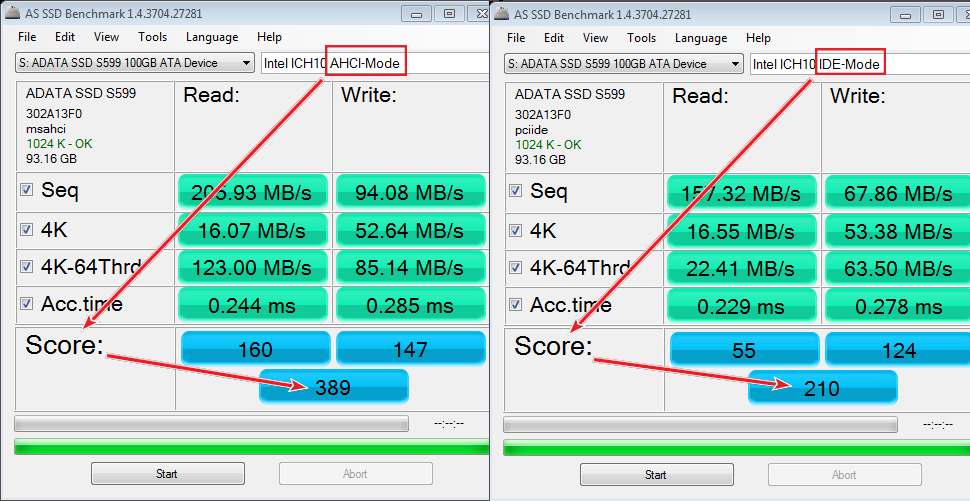
Một số dòng máy tính thế hệ mới, cao cấp hiện nay dùng chuẩn AHCI RAID, đây là chuẩn kế thừa toàn bộ tính năng từ AHCI tuy nhiên có thể giúp tăng tốc độ đọc ghi lên nếu laptop của bạn có từ 2 ổ SSD giống nhau trở lên.
2. Cách kiểm tra máy tính, laptop đang chạy chuẩn IDE, AHCI hay AHCI RAID
Bước 1: Nhấn phím Windows (phím có hình cửa sổ trên bàn phím) > Sau đó nhập vào Device Manager > Chọn vào Device Manager.
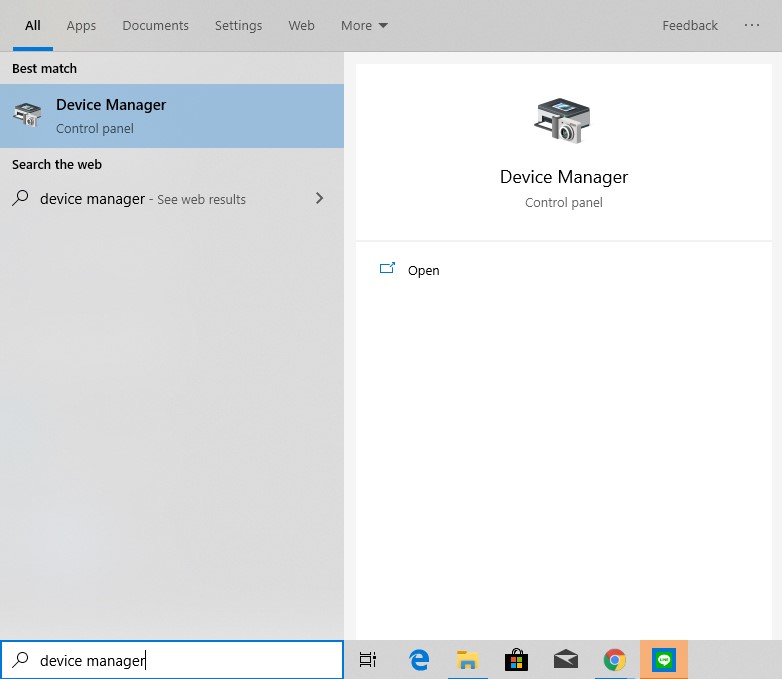
Bước 2: Chọn vào mục Storage controller. Để ý đến dòng chữ Chipset, nếu ổ cứng của bạn đang chạy chuẩn IDE thì sẽ hiển thị IDE, tương tự là AHCI (hoặc AHCI SATA), AHCI RAID (hoặc SATA PCIe). Ở đây laptop mình dùng đang chạy chế độ AHCI RAID và được hiển thị với tên gọi SATA PCIe.
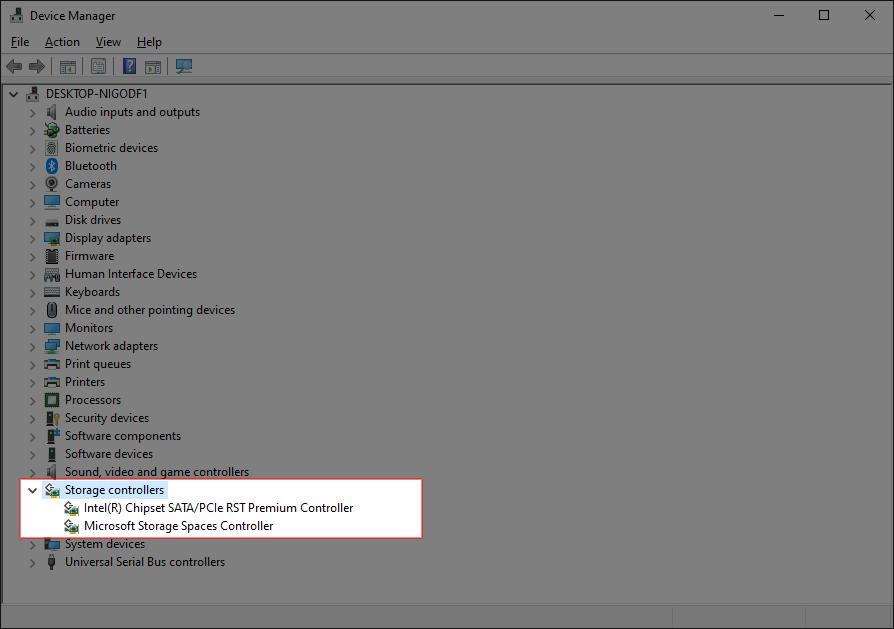
Nếu laptop của bạn đang ở chế độ IDE thì hãy đọc tiếp hướng dẫn sau để chuyển ổ cứng ừ IDE sang AHCI nhằm tăng tốc máy tính.
Cách chuyển ổ cứng IDE sang AHCI để tăng tốc máy tính
Bước 1: Nhấn tổ hợp phím Windows (phím có hình cửa sổ trên bàn phím) + R > Sau đó nhập vào lệnh regedit và nhấn Enter.
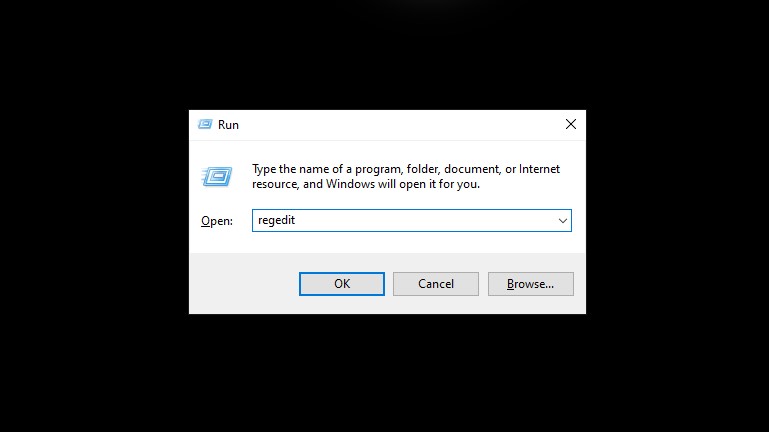
Bước 2: Truy câp lần lượt theo đường dẫn sau
- HKEY_LOCAL_MACHINE\SYSTEM\CurrentControlSet\Services\iaStorV

Bước 3: Nhấp đúp chuột trái vào mục Start bên tay phải > Nhập vào khung Value data giá trị 0 > Nhấn OK để lưu lại.
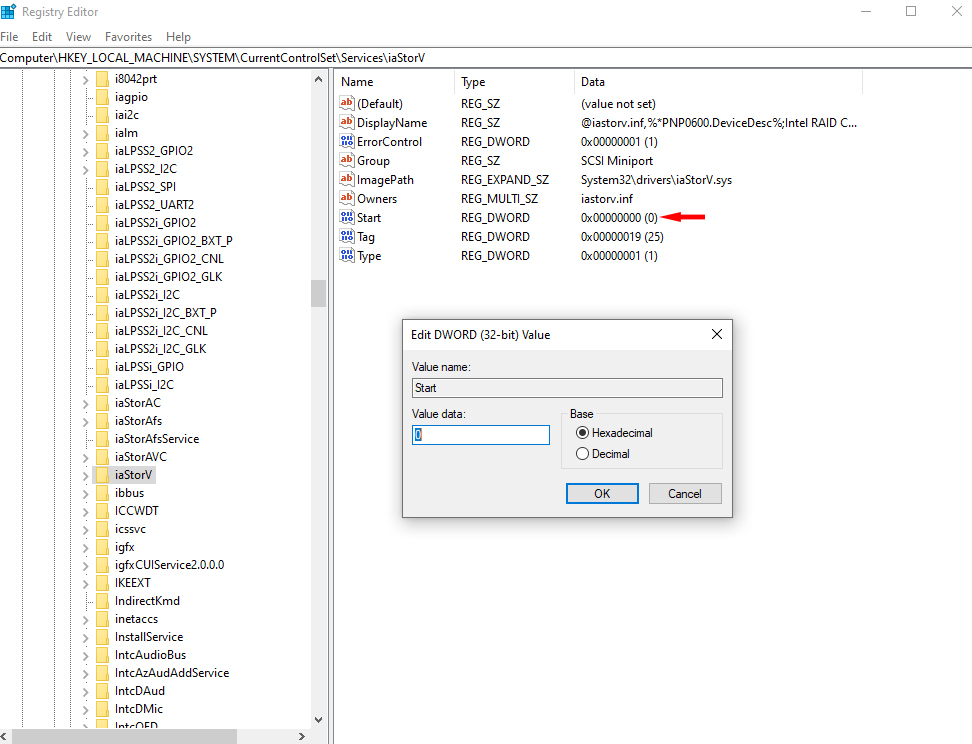
Bước 4: Tiếp tục mở đường dẫn sau:
- HKEY_LOCAL_MACHINE\SYSTEM\CurrentControlSet\Services\iaStorV\StartOverride
Sau đó nhấp đúp chuột trái vào mục 0 nằm bên phải > Thiết lập giá trị 0 tại mục Value data > Nhấn OK để lưu lại.
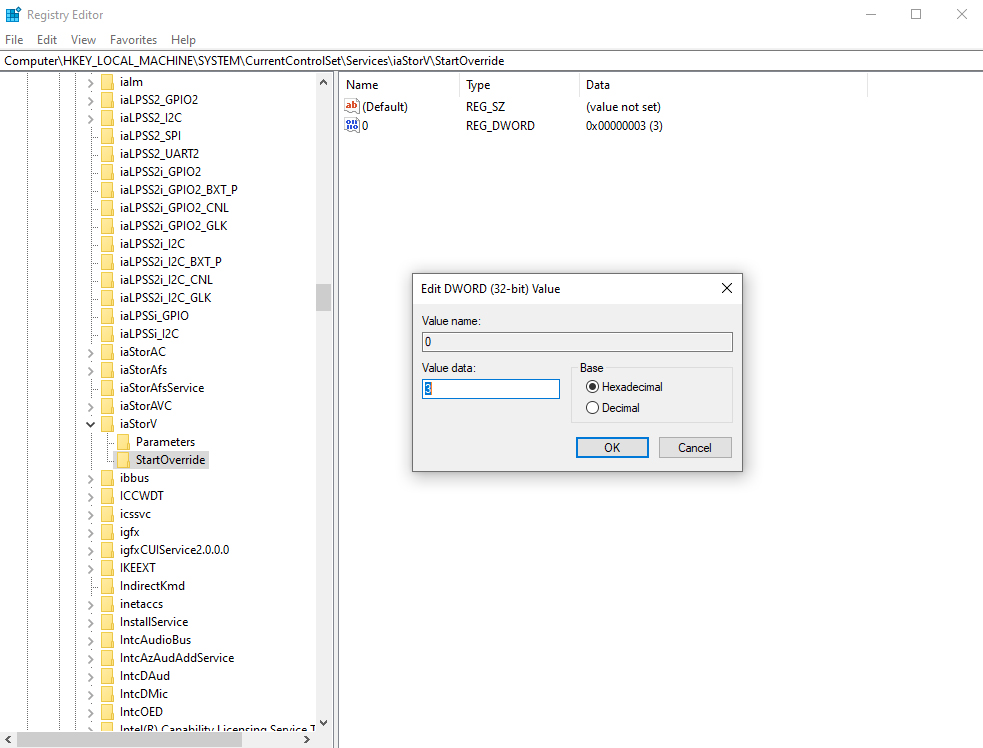
Bước 5: Tiếp tục mở đường dẫn sau:
- HKEY_LOCAL_MACHINE\SYSTEM\CurrentControlSet\Services\storahci
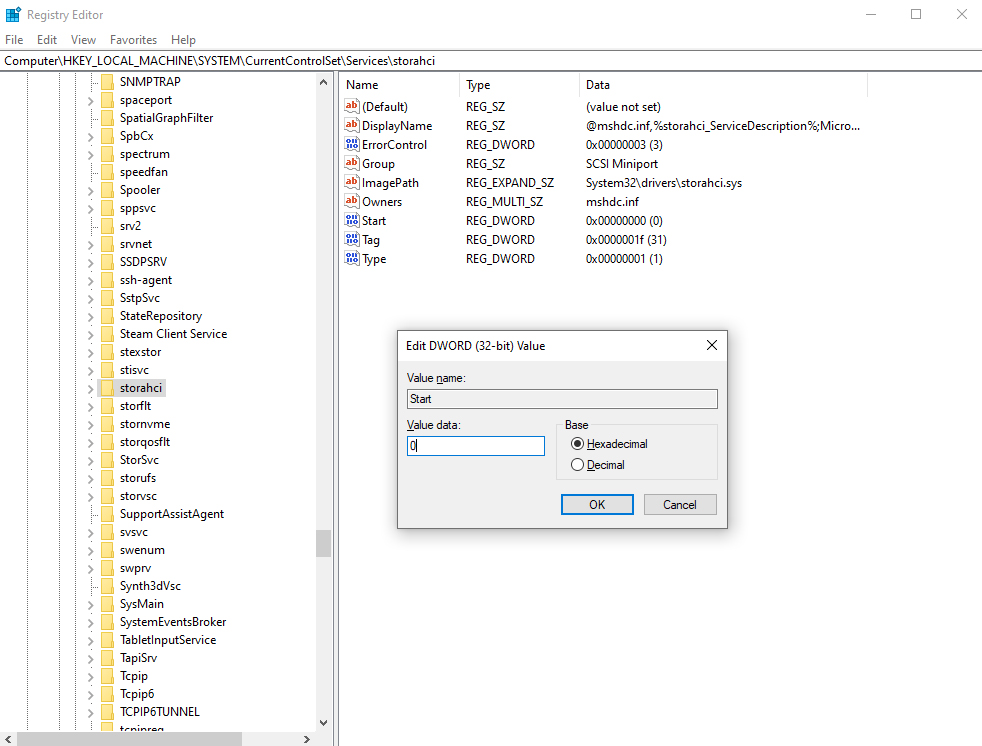
Nhấp đúp chuột trái vào mục Start bên tay phải > Nhập vào khung Value data giá trị 0 > Nhấn OK để lưu lại.
Bước 6: Tiếp tục mở đường dẫn sau:
- HKEY_LOCAL_MACHINE\SYSTEM\CurrentControlSet\Services\storahci\StartOverride
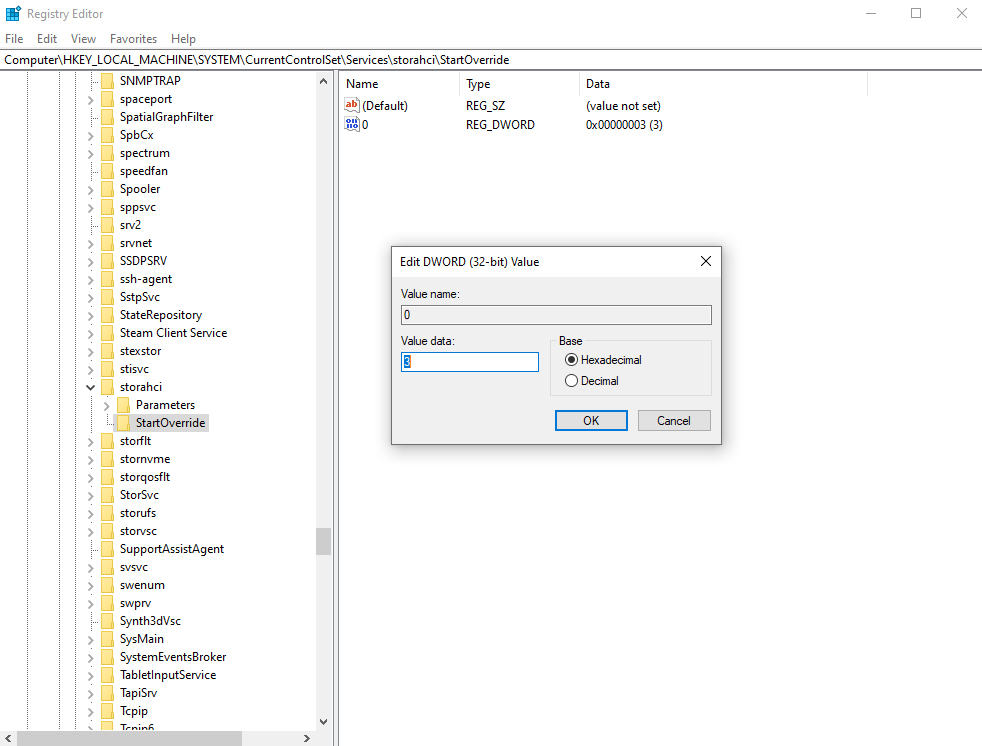
Sau đó nhấp đúp chuột trái vào mục 0 nằm bên phải > Thiết lập giá trị 0 tại mục Value data > Nhấn OK để lưu lại.
Bước 7: Sau khi hoàn tất bạn hãy khởi động lại máy, màn hình khởi động vừa hiện lên hãy nhấn ngay lập tức phím tắt để truy cập vào BIOS nhé!
Cụ thể cách vào BIOS cho từng dòng máy là:
- Laptop SONY VAIO: Để vào được BIOS khi khởi động lại máy tính bạn cần nhấn và giữ phím F2.
- Laptop HP: Để vào được BIOS khi khởi động lại máy tính bạn cần nhấn và giữ phím F10.
- Laptop ACER: Để vào được BOOT khi khởi động lại máy tính bạn cần nhấn và giữ phím F12.
- Laptop ASUS: Để vào được BIOS khi khởi động lại máy tính bạn cần nhấn và giữ phím ESC.
- Laptop LENOVO: Để vào được BIOS khi khởi động lại máy tính bạn cần nhấn và giữ phím F1.
- Laptop DELL: Để vào được BIOS khi khởi động lại máy tính bạn cần nhấn và giữ phím F2.
Bước 8: Tìm kiếm đến mục SATA và chuyển ổ cứng IDE sang AHCI.
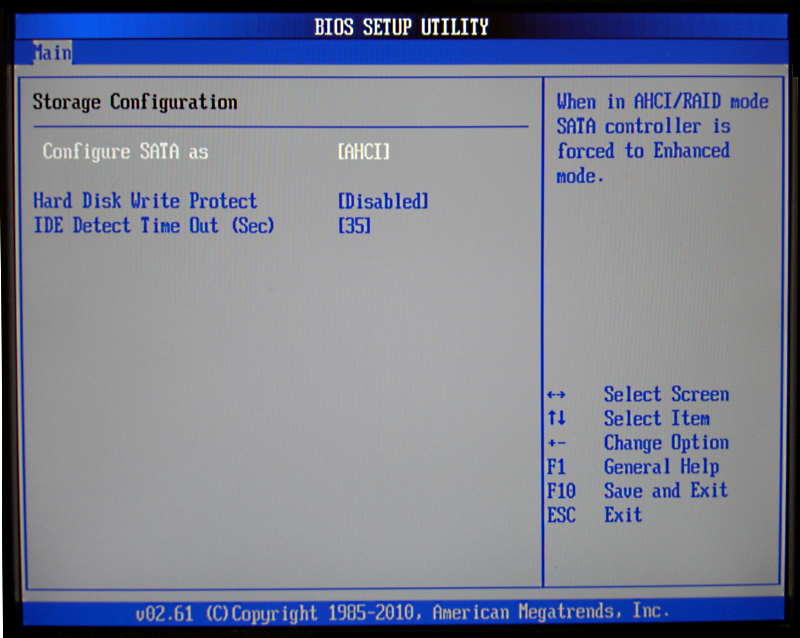
Bước 9: Lưu lại thiết lập vừa rồi và khởi động máy để hoàn tất quá trình chuyển ổ cứng từ IDE sang AHCI.
Như vậy, mình đã đã hướng dẫn bạn cách chuyển ổ cứng từ chuẩn IDE sang AHCI đơn giản và nhanh nhất hiện nay. Chúc các bạn thao tác thành công và đừng quên chia sẻ với bạn bè nếu thấy hữu ích nhé!

Không có nhận xét nào:
Đăng nhận xét